WEB版
操作マニュアル
すべての投資家を強力にサポート
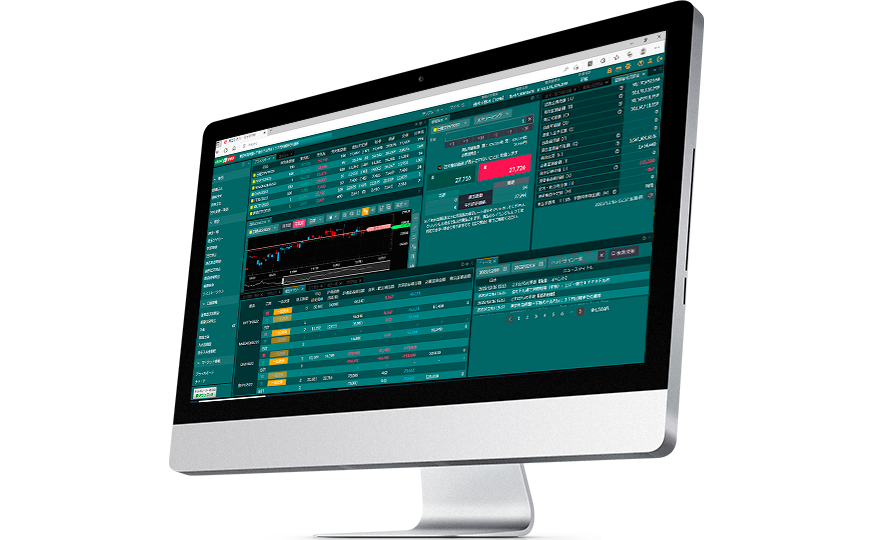
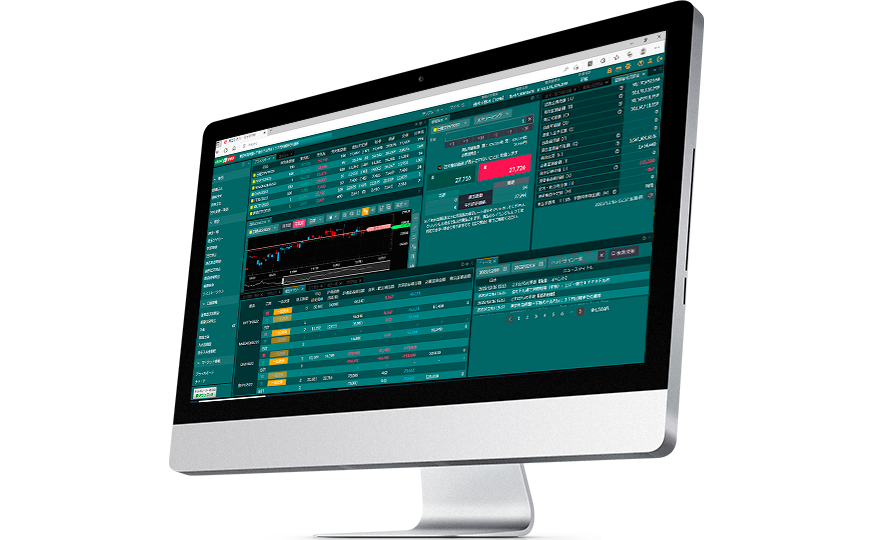
左のメニューで「新規注文」を選択します。
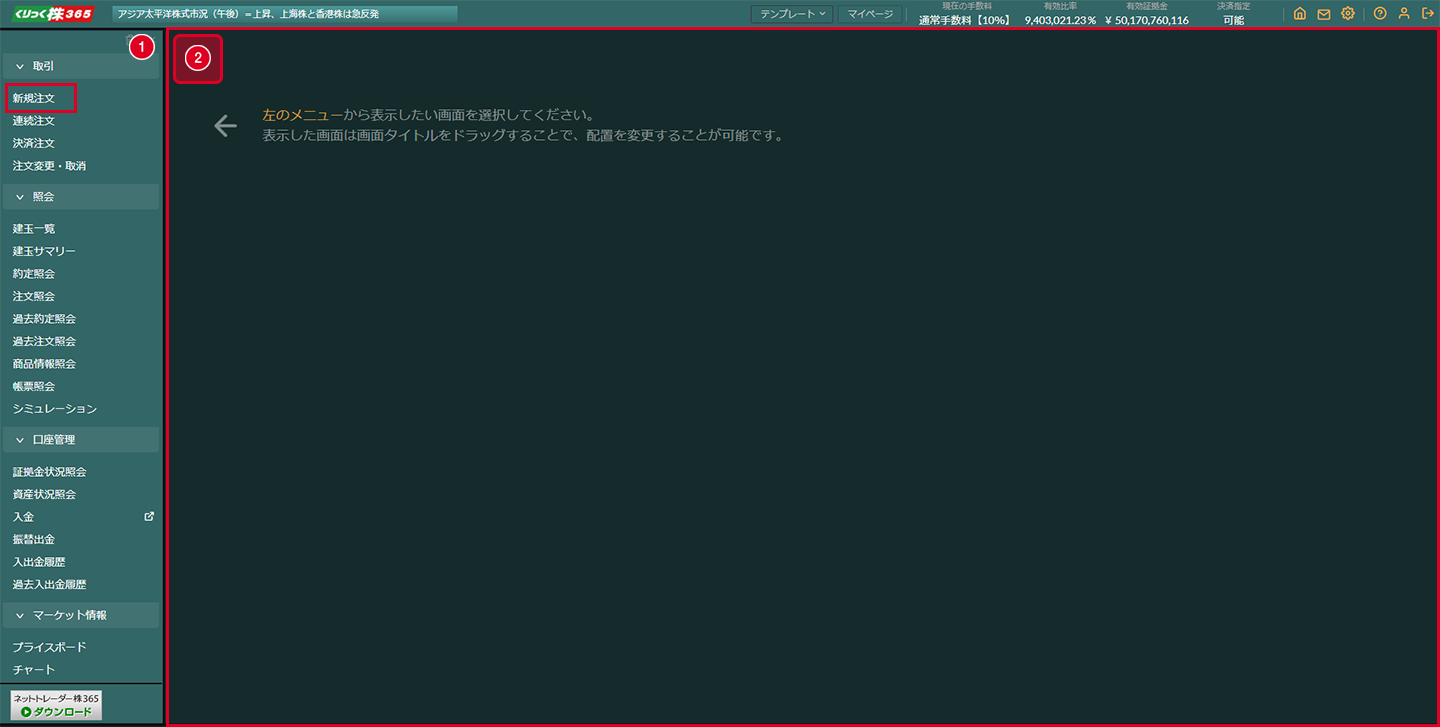
新しく開いた画面は、画面右上のタブが点滅します。
既に開いている画面を選択した場合は、新たに画面は開かれませんが、タブが点滅します。
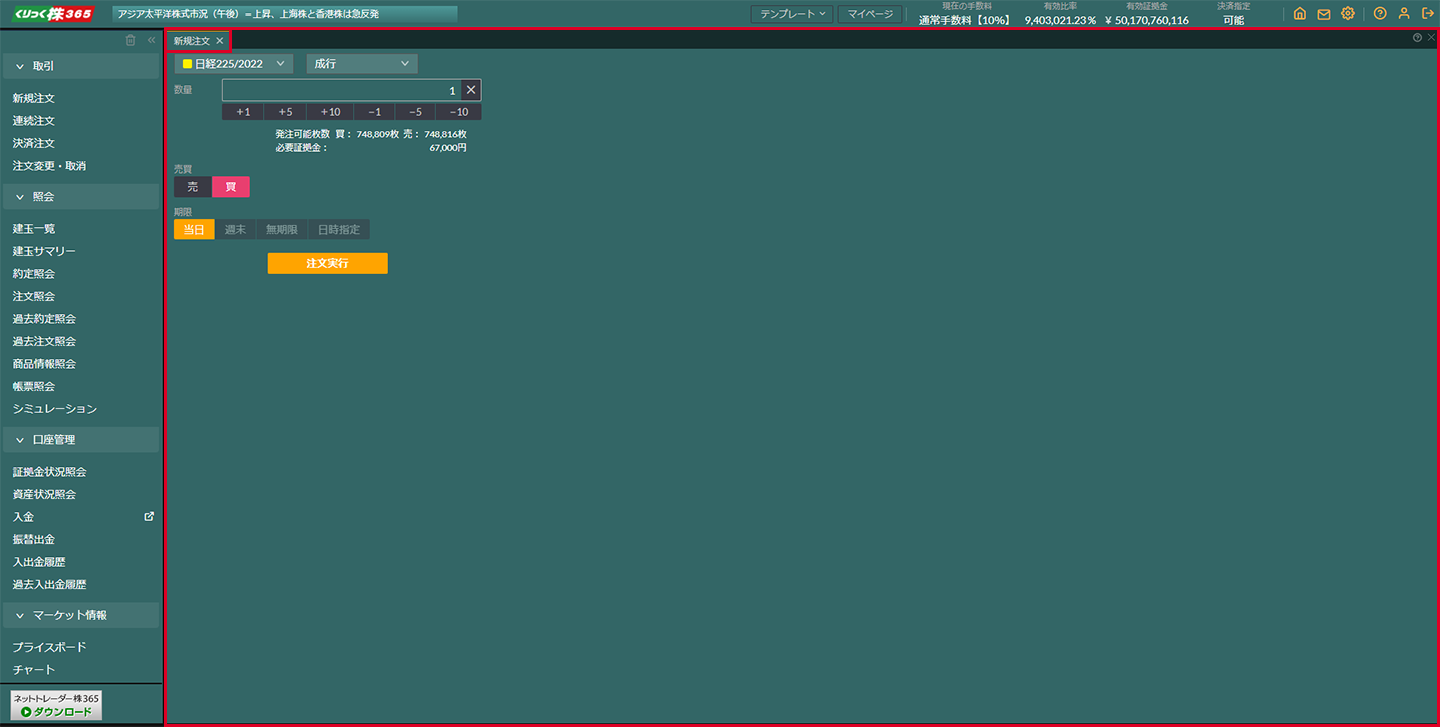
画面が開かれている状態で別の画面を開いた場合、同じウィンドウ内でタブが追加されます。
例えば、「新規注文」画面が開いている状態で、「建玉一覧」画面を開いた場合は、「新規注文」画面と同じウィンドウに「建玉一覧」画面のタブが追加されます。
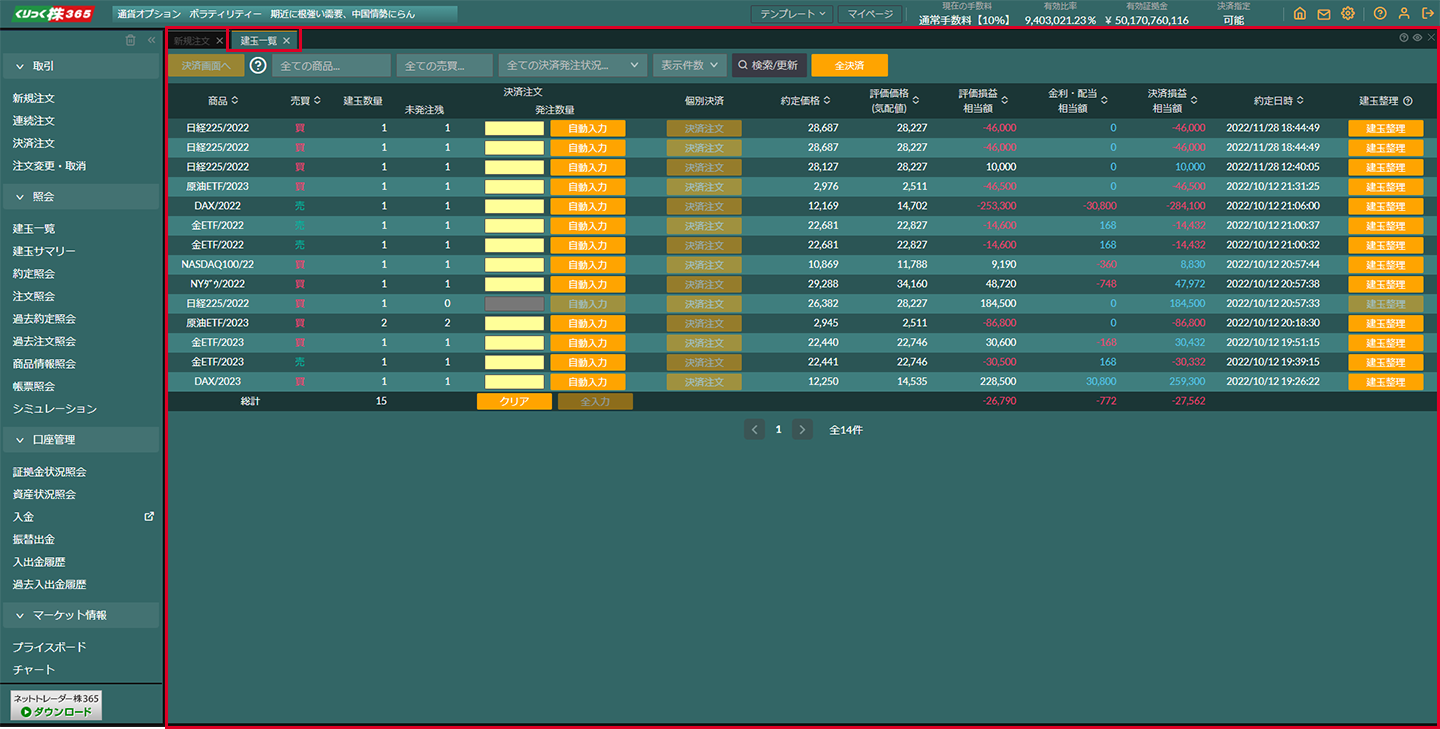
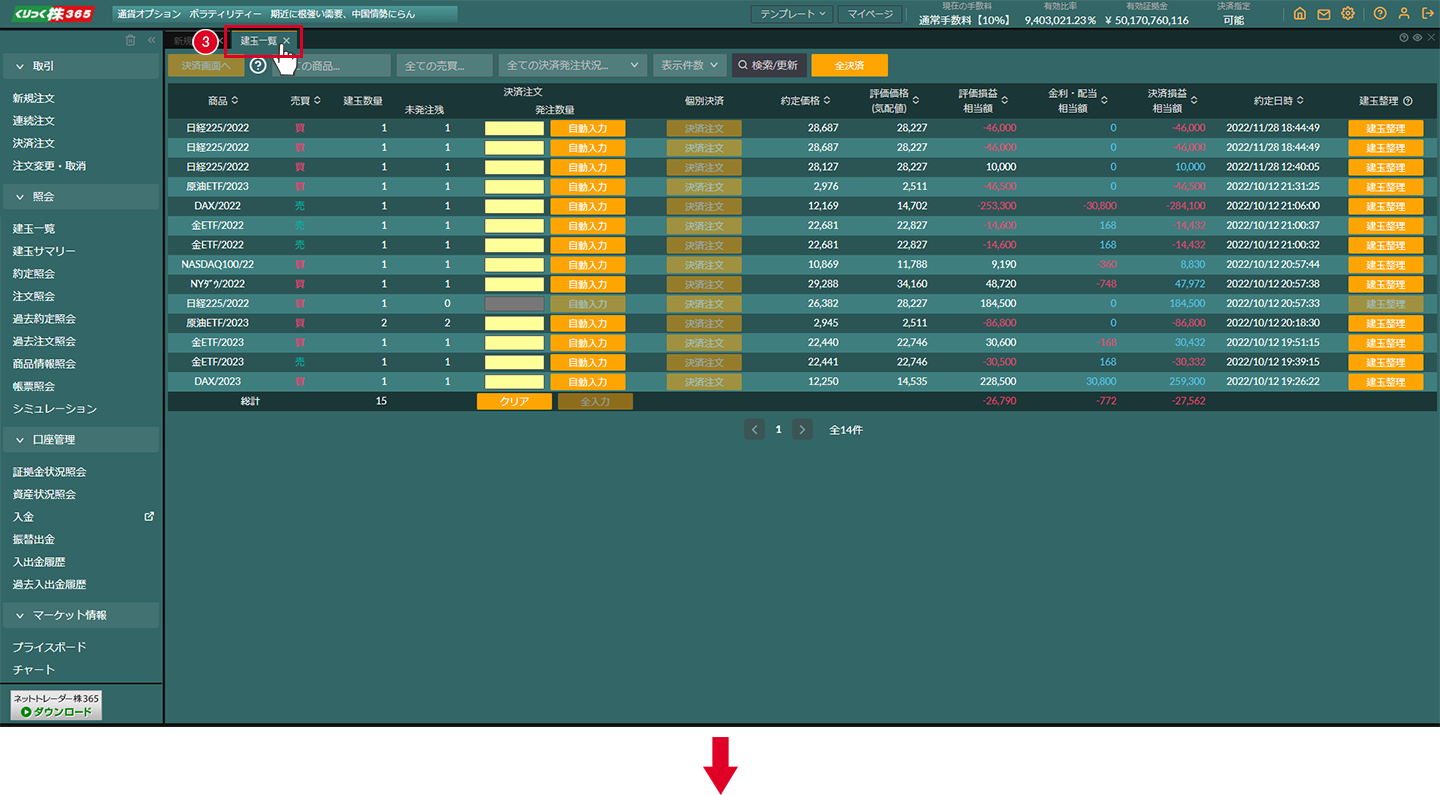
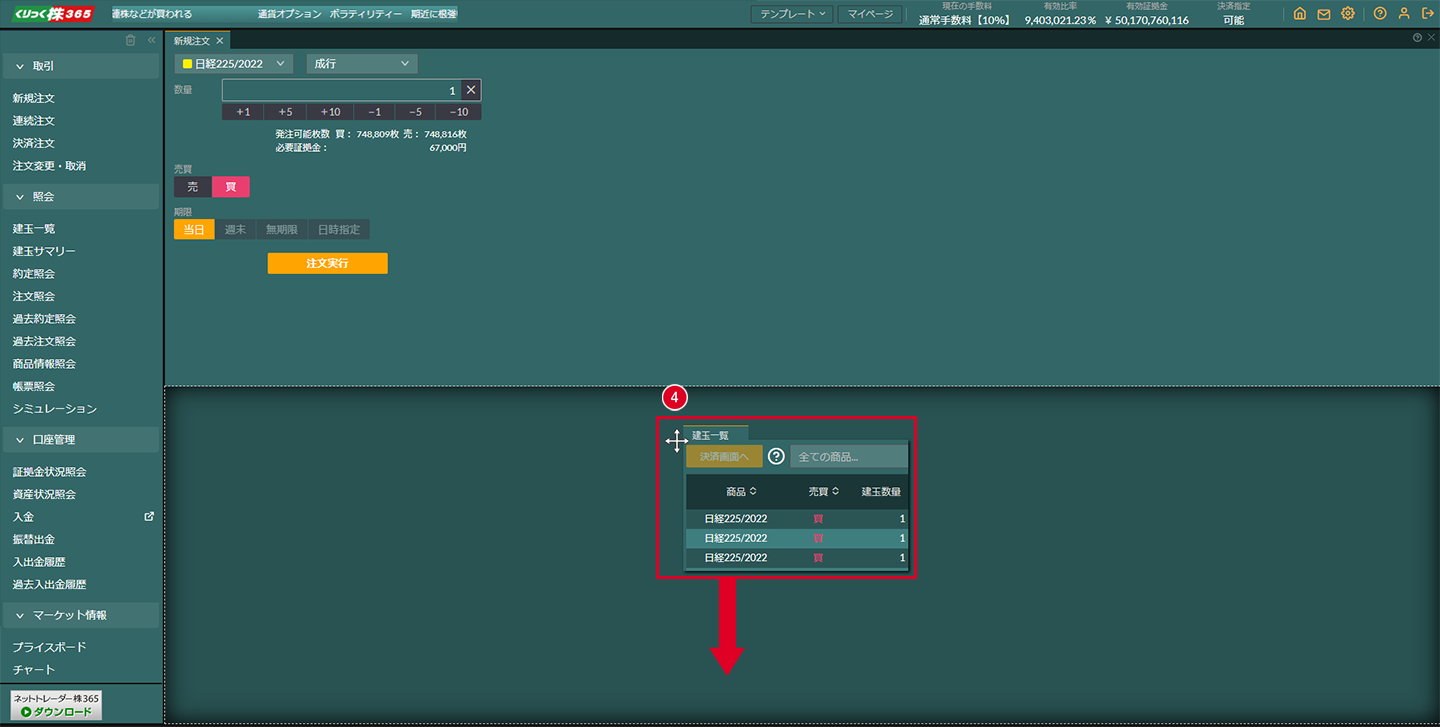
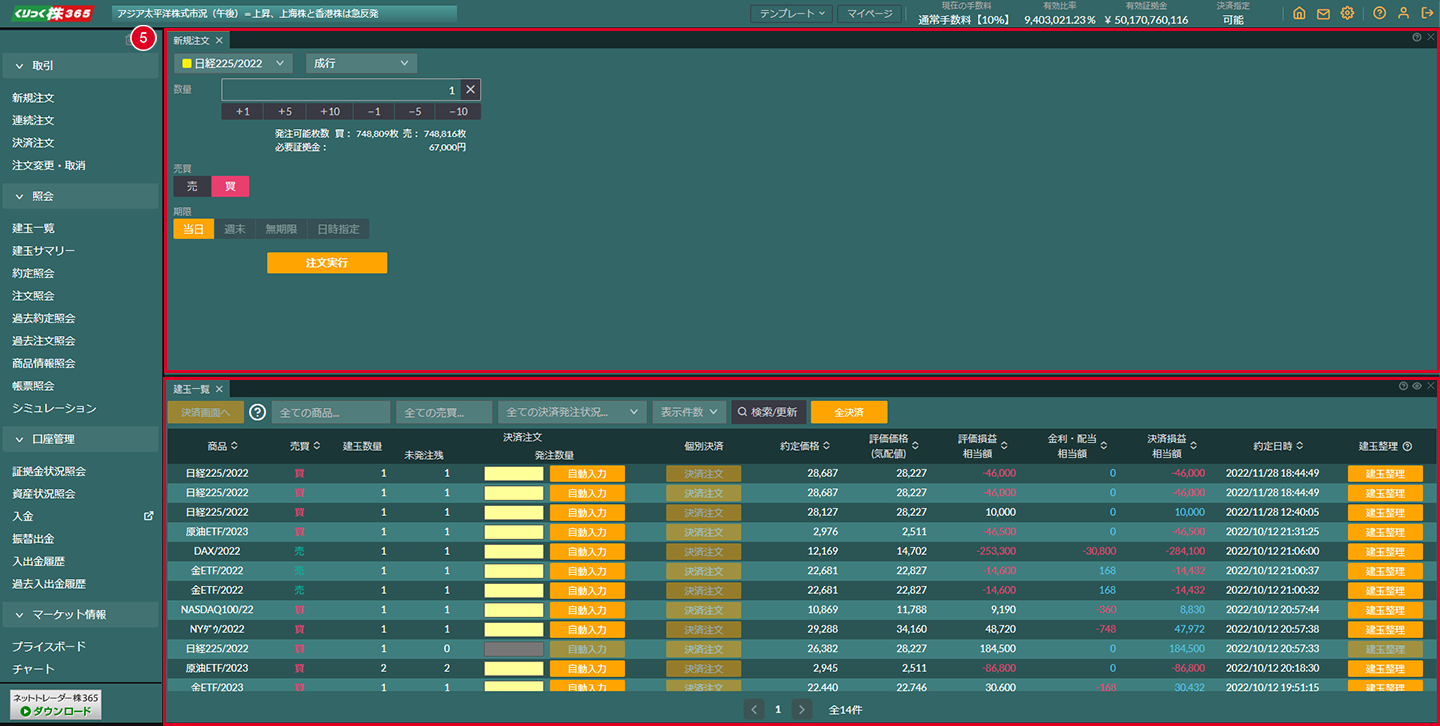
※ 多くの画面を表示させることは出来ますが、1画面あたりの表示領域が小さくなり、見にくくなることがございますので、ご注意ください。
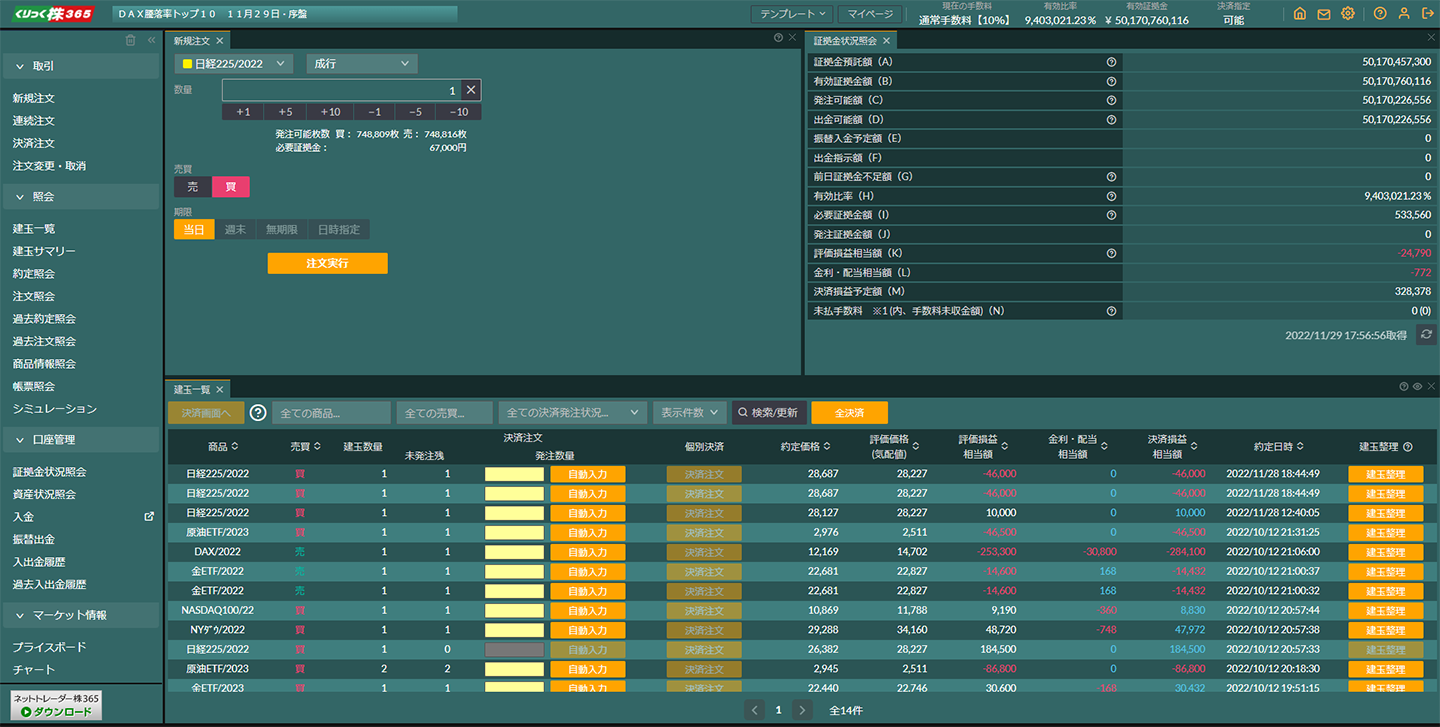
分割したウィンドウのサイズを変更することができます。
マウスをウィンドウの境界線上に置くとポインタが「↕」に変わり、境界線上の色がオレンジになります。
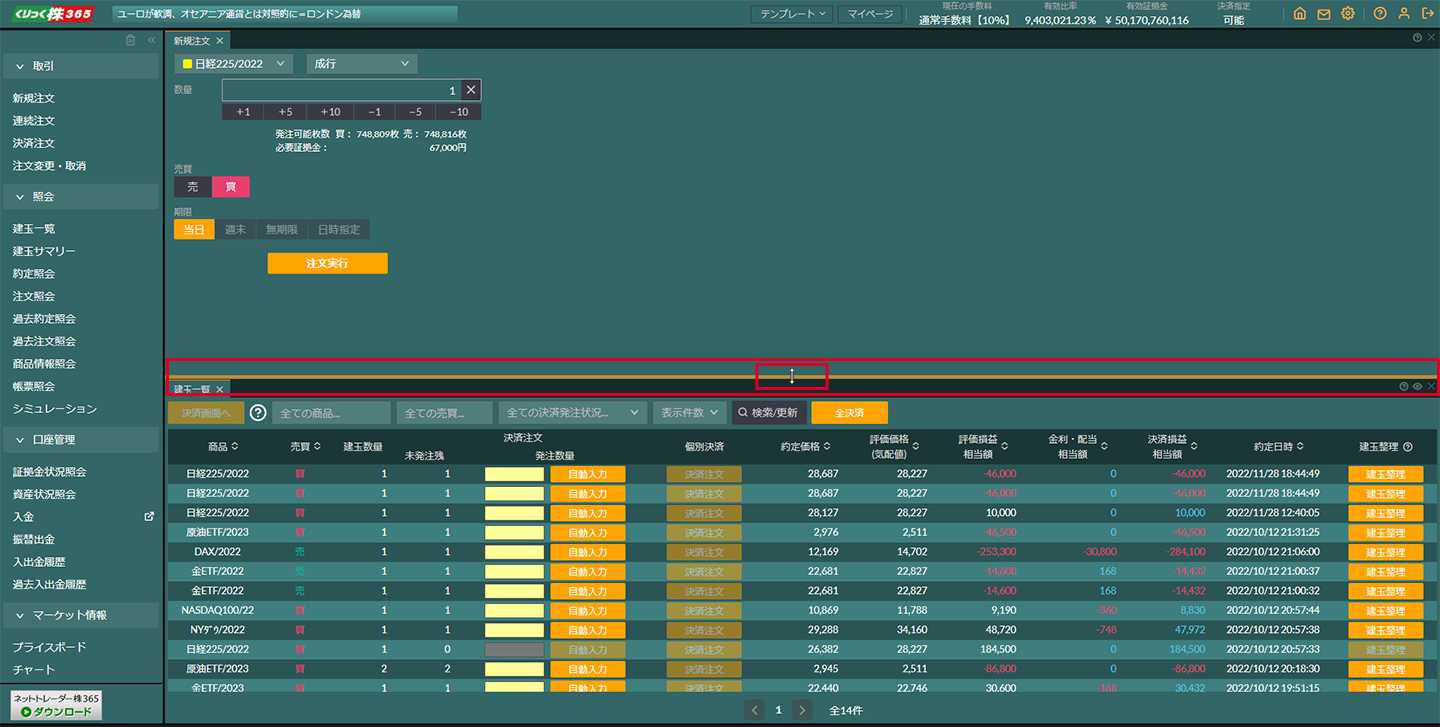
この状態で境界線をクリックし、上下にドラックすると、ウィンドウサイズを変更することができます。
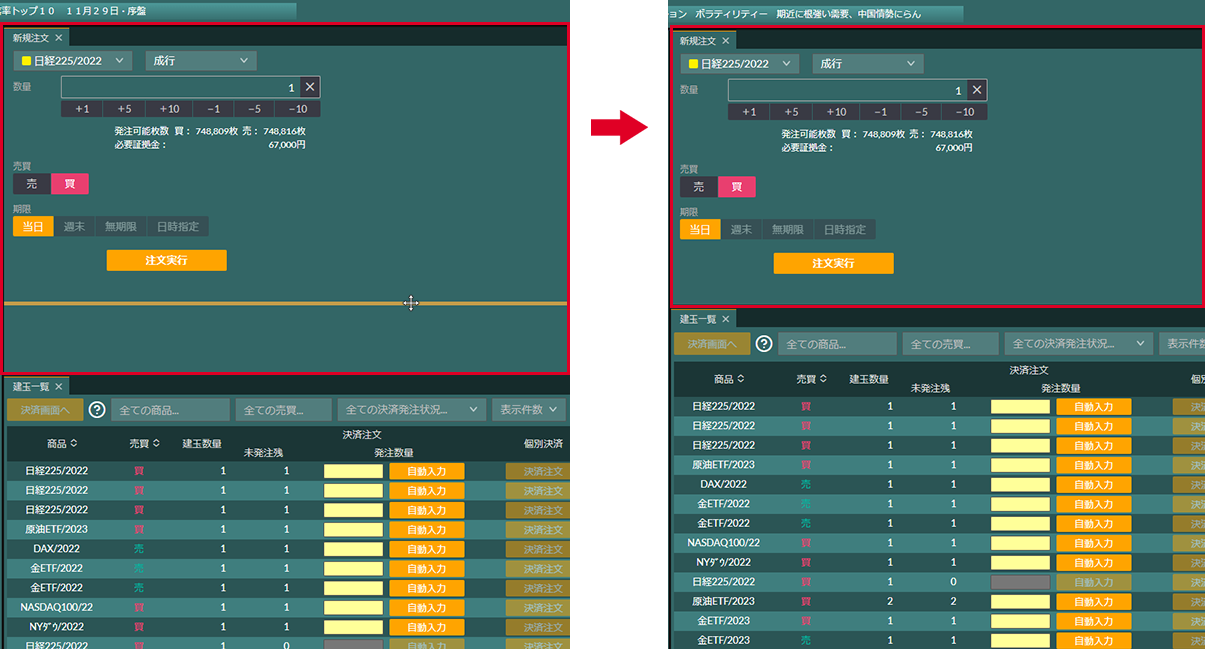
上下だけではなく、左右のサイズも変更することができます。
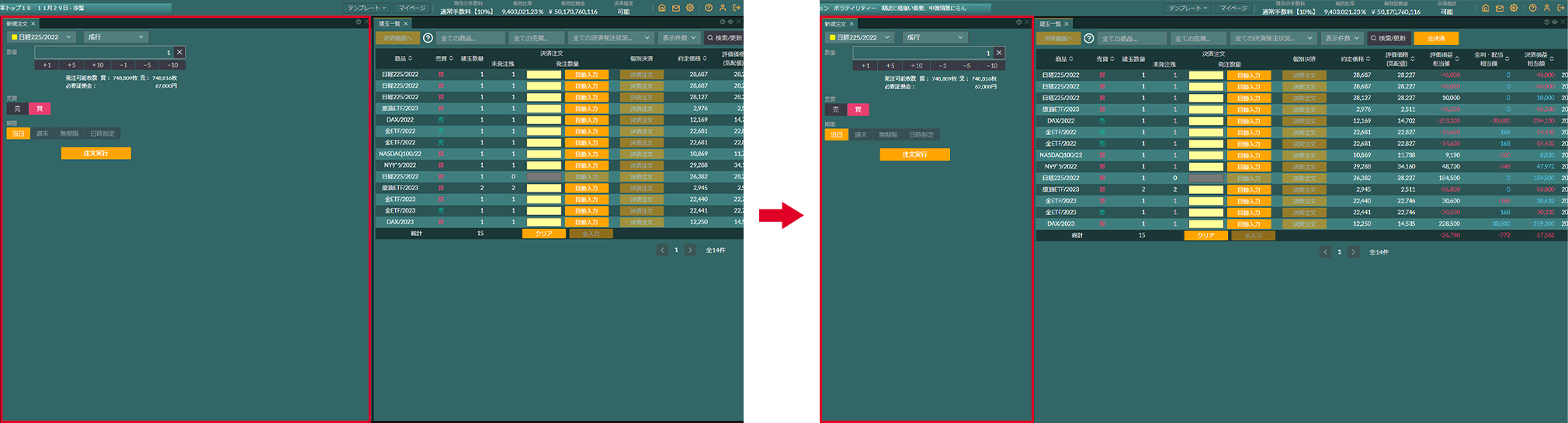
不要となったタブを閉じる場合、タブの横にある「✕」をクリックすると、指定したタブのみを閉じることが出来ます。
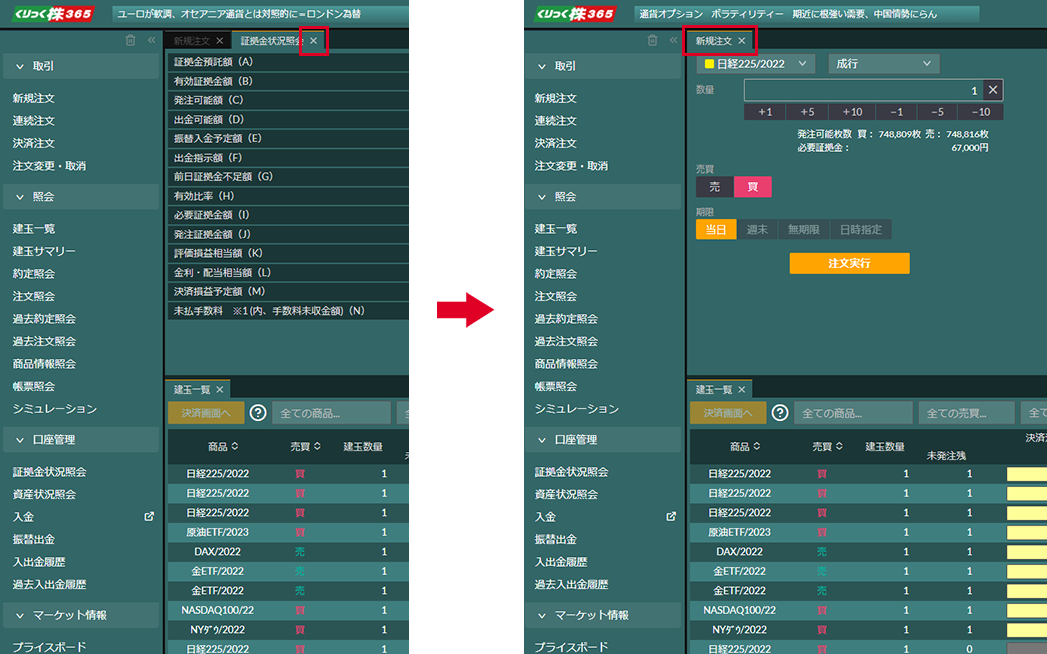
ウィンドウの右上にある「✕」でウィンドウを閉じることができます。
複数タブを開いているウィンドウの場合は、そのウィンドウで開かれている全てのタブが閉じられます。
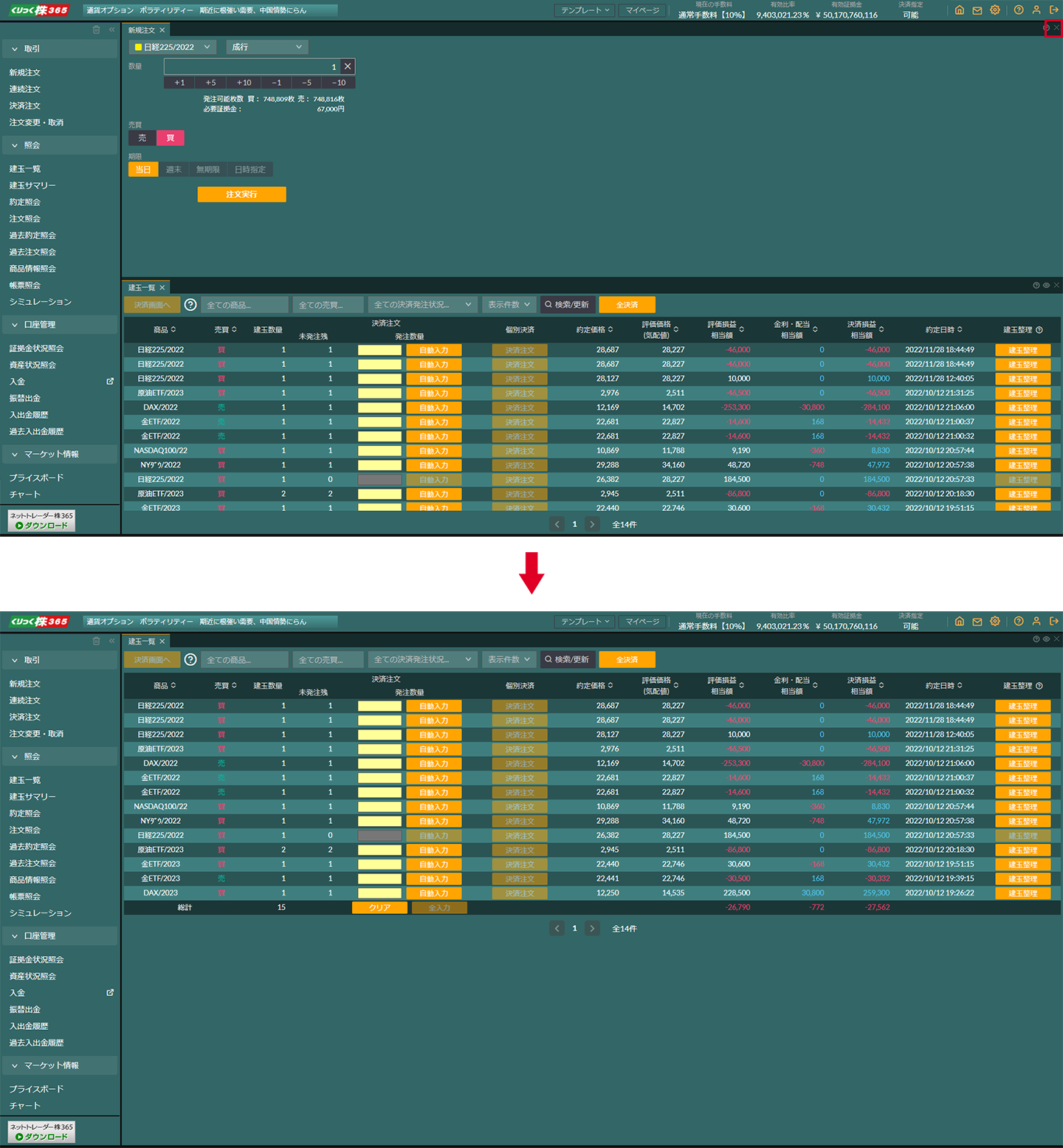
ウィンドウが閉じられる場合、自動的に残されるウィンドウサイズが調整されます。